Notitie
Voor toegang tot deze pagina is autorisatie vereist. U kunt proberen u aan te melden of de directory te wijzigen.
Voor toegang tot deze pagina is autorisatie vereist. U kunt proberen de mappen te wijzigen.
Notitie
Het nieuwe en verbeterde Power Platform-beheercentrum is nu beschikbaar als openbare preview! We hebben het nieuwe beheercentrum zo ontworpen dat het gebruiksvriendelijker is, met taakgerichte navigatie waarmee u sneller specifieke resultaten kunt behalen. Nieuwe en bijgewerkte documentatie wordt gepubliceerd zodra het nieuwe Power Platform-beheercentrum algemeen beschikbaar is.
Een business unit is een logische groeperingen van gerelateerde zakelijke activiteiten.
In dit artikel wordt uitgelegd hoe u business units maakt of bewerkt. Er zijn twee ervaringen beschikbaar:
Nieuwe ervaring
Een business unit is een logische groeperingen van gerelateerde zakelijke activiteiten.
Als uw organisatie afdelingen of divisies heeft die afzonderlijke producten, klanten en marketinglijsten hebben, dan wilt u mogelijk business units maken. Business units worden toegewezen aan de afdelingen of divisies van een organisatie. Gebruikers hebben veilig toegang tot gegevens in hun eigen business unit, maar ze hebben geen toegang tot gegevens in andere business units, tenzij ze een beveiligingsrol van die business unit hebben gekregen.
De business units, beveiligingsrollen, en gebruikers worden gekoppeld op een manier die voldoet aan het op rollen gebaseerde beveiligingsmodel. Gebruik business units samen met beveiligingsrollen om de gegevenstoegang te controleren zodat gebruikers alleen de informatie te zien krijgen die zij nodig hebben om hun werk te kunnen doen.
Houd rekening met het volgende bij het maken van business units:
De organisatie (ook de 'business unit van het hoogste niveau' genoemd) is het hoogste niveau van een hiërarchie van business units. De apps voor klantbetrokkenheid (Dynamics 365 Sales, Dynamics 365 Customer Service, Dynamics 365 Field Service, Dynamics 365 Marketing en Dynamics 365 Project Service Automation) maken automatisch de organisatie aan wanneer u apps voor klantbetrokkenheid installeert of inricht. U kunt de naam van de organisatie niet verwijderen. De organisatienaam is afgeleid van de domeinnaam toen de omgeving werd ingericht. U kunt de organisatienaam niet wijzigen met het Business Unit-formulier, maar u kunt deze wijzigen met de web-API.
Elke business unit kan maar één bovenliggende business unit hebben.
Elke business unit kan meerdere onderliggende business units hebben.
Beveiligingsrollen en gebruikers worden gekoppeld aan een business unit. U moet elke gebruiker toewijzen aan één (en niet meer dan één) business unit. Bij het maken van een beveiligingsrol kunt u een willekeurige Business Unit kiezen die past bij uw bedrijfsbehoeften. Als er geen specifieke vereisten zijn, kunt u ook de Business Unit, hoogste niveau gebruiken.
U kunt een gebruiker niet rechtstreeks aan een business unit toevoegen. Alle nieuw ingerichte gebruikers worden toegewezen aan het de business unit op het hoogste niveau.
U kunt de business unit van de gebruiker op elk moment wijzigen. Nadat de business unit is gewijzigd, wordt de gebruiker automatisch weergegeven als lid van de business unit.
Elke business unit heeft een standaardteam. U kunt de naam van een standaardteam niet bijwerken, noch het standaardteam verwijderen.
U kunt geen gebruikers toevoegen aan of verwijderen uit het standaardteam van de business unit. U kunt echter de huidige Business Unit van een gebruiker wijzigen naar een nieuwe Business Unit. Het systeem verwijdert de gebruiker automatisch uit het standaardteam van de vorige Business Unit en voegt de gebruiker toe aan het standaardteam van de nieuwe Business Unit. Invoegtoepassingen/werkstromen kunnen niet worden gebruikt voor dit type wijziging in het teamlidmaatschap van een gebruiker.
U kunt een beveiligingsrol toewijzen aan het standaardteam van de business unit. Dit wordt gedaan om het beheer van beveiligingsrollen te vereenvoudigen, waarbij al uw teamleden van de business unit dezelfde gegevenstoegang kunnen delen.
U kunt meer teams aan een business unit toewijzen, maar er kan slechts één business unit per team zijn.
Een team kan bestaan uit gebruikers van één of meerdere business units. Overweeg het gebruik van dit type team als u een situatie hebt waarbij gebruikers uit verschillende business units moeten samenwerken aan een gedeelde set records.
Om uw gebruikers toegang te geven tot gegevens in een business unit, kunt u de gebruiker een beveiligingsrol van die business unit toewijzen.
Een gebruiker kan worden toegewezen aan beveiligingsrollen vanuit elke business unit, ongeacht tot welke business unit de gebruiker behoort.
Een nieuwe Business Unit maken
Voer de volgende stappen uit om een nieuwe business unit te maken.
Controleer of u over de machtiging Systeembeheerder voor het bijwerken van de instellingen beschikt.
Volg de handelingen in Uw gebruikersprofiel weergeven.
Hebt u niet de juiste machtigingen? Neem contact op met uw systeembeheerder.
Meld u aan bij het Power Platform-beheercentrum, selecteer Omgevingen in het navigatiedeelvenster en selecteer vervolgens een omgeving.
Selecteer Instellingen>Gebruikers en machtigingen>Business units.
Selecteer Nieuwe business unit op de actiebalk.
Typ in het deelvenster Nieuwe business unit maken een naam voor de nieuwe business unit. Apps voor klantbetrokkenheid vullen in het veld Bovenliggende business unit automatisch de naam van de business unit van het hoogste niveau in.
Als u de bovenliggende businsess unit wilt wijzigen, selecteert u de vervolgkeuzelijst en kiest u de juiste business unit uit de lijst.
Vul in het deelvenster Nieuwe business unit maken alle andere optionele velden in, zoals divisie, website, contactpersoongegevens of adressen.
Wanneer u klaar bent met invoeren, klikt u op Opslaan.
De instellingen voor een business unit wijzigen
Meld u aan bij het Power Platform-beheercentrum, selecteer Omgevingen in het navigatiedeelvenster en selecteer vervolgens een omgeving.
Selecteer Instellingen>Gebruikers en machtigingen>Business units.
Selecteer de naam van een Business Unit.
Voer op de detailpagina van de business unit een of meer van de volgende acties uit:
Selecteer Bewerken in de rechterbovenhoek van het vak Details en update de gegevens in een of meer velden.
Selecteer een recordtype onder het vak Details om een lijst met gerelateerde records te bekijken. Selecteer bijvoorbeeld Gebruikers om een lijst met gebruikers in de geselecteerde Business Unit weer te geven. Breng indien nodig wijzigingen aan in de entiteit.
Wanneer u klaar bent met het aanbrengen van wijzigingen, klikt u op Opslaan.
De Business Unit voor een gebruiker wijzigen
Belangrijk
Als u de business unit van een gebruiker wijzigt, kunt u alle toewijzingen van beveiligingsrollen van de gebruiker verwijderen. In de nieuwe Business Unit moet aan de gebruiker ten minste één beveiligingsrol worden toegewezen.
Meld u aan bij het Power Platform-beheercentrum, selecteer Omgevingen in het navigatiedeelvenster en selecteer vervolgens een omgeving.
Selecteer Instellingen>Gebruikers en machtigingen>Gebruikers.
Schakel het selectievakje voor een gebruikersnaam in.
Selecteer op de actiebalk de optie Business unit wijzigen.
Selecteer een business unit in het deelvenster Business unit wijzigen. Schakel het selectievakje Records naar nieuwe business unit verplaatsen in. Selecteer OK.
In de oude webclient gebruikt u in het deelvenster Business unit wijzigen het pictogram Zoekopdracht om een business unit te selecteren.
Opmerking
Als u Eigendom van records in business units hebt ingeschakeld, kunt u [omgevingsdatabase-instellingen] (environment-database-settings.md) gebruiken om de beveiligingsrollen van uw gebruiker te beheren en hoe u de records van de gebruiker wilt verplaatsen wanneer u de business unit van de gebruiker wijzigt.
DoNotRemoveRolesOnChangeBusinessUnit standaard = onwaar (de toegewezen beveiligingsrol van de gebruiker wordt verwijderd). U kunt dit instellen op waar, en de aan de gebruiker toegewezen beveiligingsrol voor de Van-business unit wordt niet verwijderd.
AlwaysMoveRecordToOwnerBusinessUnit standaard = waar (records in het bezit van een gebruiker worden verplaatst naar de business unit van de nieuwe gebruiker) U kunt dit op onwaar zetten, en de business unit van de records in het bezit van een gebruiker wordt niet verplaatst naar de business unit van de nieuwe gebruiker. Houd er rekening mee dat de gebruiker geen toegang heeft tot deze records tenzij een beveiligingsrol van de oude business unit aan de gebruiker is toegewezen.
De business unit voor een team wijzigen
Belangrijk
Als u de business unit voor een team wijzigt, kunt u alle toewijzingen van beveiligingsrollen voor het team verwijderen. In de nieuwe business unit moet aan het team ten minste één beveiligingsrol worden toegewezen.
Meld u aan bij het Power Platform-beheercentrum, selecteer Omgevingen in het navigatiedeelvenster en selecteer vervolgens een omgeving.
Selecteer Instellingen>Gebruikers en machtigingen>Teams.
Schakel het selectievakje voor een teamnaam in.
Selecteer op de actiebalk de optie Business unit wijzigen.
Selecteer een business unit in het deelvenster Business unit wijzigen. Schakel het selectievakje Records naar nieuwe business unit verplaatsen in. Selecteer OK.
Opmerking
Als u Eigendom van records in business units hebt ingeschakeld, kunt u de omgevingsdatabase-instellingen gebruiken om de beveiligingsrollen van uw gebruiker te beheren en hoe u de records van de gebruiker wilt verplaatsen wanneer u de business unit van de gebruiker wijzigt.
DoNotRemoveRolesOnChangeBusinessUnit standaard = onwaar (de toegewezen beveiligingsrol van de gebruiker wordt verwijderd). U kunt dit instellen op waar, en de aan de gebruiker toegewezen beveiligingsrol voor de Van-business unit wordt niet verwijderd.
AlwaysMoveRecordToOwnerBusinessUnit standaard = waar (records in het bezit van een gebruiker worden verplaatst naar de business unit van de nieuwe gebruiker) U kunt dit op onwaar zetten, en de business unit van de records in het bezit van een gebruiker wordt niet verplaatst naar de business unit van de nieuwe gebruiker. Houd er rekening mee dat de gebruiker geen toegang heeft tot deze records tenzij een beveiligingsrol van de oude business unit aan de gebruiker is toegewezen.
Business unit-records opnieuw toewijzen van de ene business unit naar de andere
Entiteitsrecords van de ene business unit kunnen opnieuw worden toegewezen aan een andere business unit
- Selecteer een business unit op de lijstpagina met business units en selecteer vervolgens Business unit-records opnieuw toewijzen
-OF-
- Selecteer Business unit-records opnieuw toewijzen op de detailpagina van een business unit.
Zodra deze actie is gekozen, worden alle relevante gegevens van de bron-business unit overgedragen naar de doel-business unit. Dit is een opeenvolgende actie, waarbij als de overdracht van records van de eerste entiteit mislukt, alle volgende entiteiten niet worden overgedragen totdat de eerdere fout is verholpen. De aard van de storing wordt weergegeven in de foutmelding.
Zie ook
Oude ervaring
Als uw organisatie afdelingen of divisies heeft die afzonderlijke producten, klanten en marketinglijsten hebben, dan wilt u mogelijk business units maken. Business units worden toegewezen aan de afdelingen of divisies van een organisatie. Gebruikers hebben veilig toegang tot gegevens in hun eigen business unit, maar ze hebben geen toegang tot gegevens in andere business units, tenzij ze een beveiligingsrol van die business unit hebben gekregen.
De business units, beveiligingsrollen, en gebruikers worden gekoppeld op een manier die voldoet aan het op rollen gebaseerde beveiligingsmodel. Gebruik business units samen met beveiligingsrollen om de gegevenstoegang te controleren zodat gebruikers alleen de informatie te zien krijgen die zij nodig hebben om hun werk te kunnen doen.
Houd rekening met het volgende bij het maken van business units:
De organisatie (ook de 'business unit van het hoogste niveau' genoemd) is het hoogste niveau van een hiërarchie van business units. De apps voor klantbetrokkenheid (Dynamics 365 Sales, Dynamics 365 Customer Service, Dynamics 365 Field Service, Dynamics 365 Marketing en Dynamics 365 Project Service Automation) maken automatisch de organisatie aan wanneer u apps voor klantbetrokkenheid installeert of inricht. U kunt de naam van de organisatie niet verwijderen. De organisatienaam is afgeleid van de domeinnaam toen de omgeving werd ingericht. U kunt de organisatienaam niet wijzigen met het Business Unit-formulier, maar u kunt deze wijzigen met de web-API.
Elke business unit kan maar één bovenliggende business unit hebben.
Elke business unit kan meerdere onderliggende business units hebben.
Beveiligingsrollen en gebruikers worden gekoppeld aan een business unit. U moet elke gebruiker toewijzen aan één (en niet meer dan één) business unit.
U kunt een gebruiker niet rechtstreeks aan een business unit toevoegen. Alle nieuw ingerichte gebruikers worden toegewezen aan het de business unit op het hoogste niveau.
U kunt de business unit van de gebruiker op elk moment wijzigen. Zodra de business unit is gewijzigd, wordt de gebruiker automatisch als lid van de business unit weergegeven.
Elke business unit heeft een standaardteam. U kunt de naam van een standaardteam niet bijwerken, noch het standaardteam verwijderen.
U kunt geen gebruikers toevoegen aan of verwijderen uit het standaardteam van de business unit. U kunt wel de business unit van de gebruiker wijzigen in de business unit. De gebruiker wordt nu automatisch toegevoegd aan het standaardteam van de business unit.
U kunt een beveiligingsrol toewijzen aan het standaardteam van de business unit. Dit wordt gedaan om het beheer van beveiligingsrollen te vereenvoudigen, waarbij al uw teamleden van de business unit dezelfde gegevenstoegang kunnen delen.
U kunt meer teams aan een business unit toewijzen, maar er kan slechts één business unit per team zijn.
Een team kan bestaan uit gebruikers van één of meerdere business units. Overweeg het gebruik van dit type team als u een situatie hebt waarbij gebruikers uit verschillende business units moeten samenwerken aan een gedeelde set records.
Om uw gebruikers toegang te geven tot gegevens in een business unit, kunt u de gebruiker een beveiligingsrol van die business unit toewijzen. De gebruikers kunnen in de Business Unit, hoogste niveau blijven.
Een gebruiker kan worden toegewezen aan beveiligingsrollen vanuit elke business unit, ongeacht tot welke business unit de gebruiker behoort.
Een nieuwe Business Unit maken
Deze instellingen kunt u vinden in het Microsoft Power Platform-beheercentrum door naar Omgevingen> [selecteer een omgeving] >Instellingen>Gebruikers en machtigingen>Business units te gaan.
Controleer of u over de machtiging Systeembeheerder voor het bijwerken van de instelling beschikt.
- Volg de handelingen in Uw gebruikersprofiel weergeven.
- Hebt u niet de juiste machtigingen? Neem contact op met uw systeembeheerder.
Selecteer een omgeving en ga naar Instellingen>Gebruikers en machtigingen>Business units.
Selecteer voor Unified Interface Instellingen (
 ) in de rechterbovenhoek >Geavanceerde instellingen>Instellingen>Beveiliging>Business Units.
) in de rechterbovenhoek >Geavanceerde instellingen>Instellingen>Beveiliging>Business Units.Selecteer op de balk Acties Nieuw.
Typ in het dialoogvenster Business Unit een naam voor de nieuwe Business Unit. Customer Engagement-apps vullen in het veld Bovenliggende business automatisch de naam van de business unit van het hoogste niveau in.
Als u de bovenliggende business unit wilt wijzigen, selecteert u de knop Zoekopdracht (
 ), Meer records opzoeken, en voert u een van de volgende handelingen uit:
), Meer records opzoeken, en voert u een van de volgende handelingen uit:Selecteer een bestaande business unit van de lijst.
Een nieuwe bovenliggende business unit maken:
Kies Nieuw en voeg vervolgens de gegevens voor de nieuwe bovenliggende business unit toe in het dialoogvenster Business unit.
Wanneer u klaar bent met het toevoegen van informatie, klikt u op Opslaan en sluiten.
Selecteer in het dialoogvenster Record opzoekenToevoegen.
Vul in het dialoogvenster Business unit alle andere optionele velden in, zoals Divisie, Website, contactpersoongegevens of adressen.
Wanneer u klaar bent met invoeren, klikt u op Opslaan en sluiten.
De instellingen voor een business unit wijzigen
Selecteer een omgeving en ga naar Instellingen>Gebruikers en machtigingen>Business units.
Selecteer voor Unified Interface Instellingen (
 ) in de rechterbovenhoek >Geavanceerde instellingen>Instellingen>Beveiliging>Business Units.
) in de rechterbovenhoek >Geavanceerde instellingen>Instellingen>Beveiliging>Business Units.Selecteer de naam van een Business Unit.
Voer een van de volgende handelingen uit in het dialoogvenster Business unit:
Wijzig de gegevens in een of meer velden.
Selecteer een recordtype onder Organisatie om een lijst met gerelateerde records te bekijken. Selecteer bijvoorbeeld Gebruikers om een lijst met gebruikers in de geselecteerde Business Unit weer te geven.
Wanneer u klaar bent met het aanbrengen van wijzigingen, klikt u op Opslaan en sluiten.
De Business Unit voor een gebruiker wijzigen
Belangrijk
Als u de business unit van een gebruiker wijzigt, kunt u alle toewijzingen van beveiligingsrollen van de gebruiker verwijderen. In de nieuwe Business Unit moet aan de gebruiker ten minste één beveiligingsrol worden toegewezen.
Selecteer een omgeving en ga naar Instellingen>Gebruikers en machtigingen>Gebruikers.
Selecteer voor Unified Interface de optie Instellingen (
 ) in de rechterbovenhoek en selecteer vervolgens Geavanceerde instellingen>Instellingen>Beveiliging>Gebruikers.
) in de rechterbovenhoek en selecteer vervolgens Geavanceerde instellingen>Instellingen>Beveiliging>Gebruikers.Schakel het selectievakje voor een gebruikersnaam in.
Selecteer op de menubalk Business unit wijzigen.
Selecteer een business unit in het dialoogvenster Business unit wijzigen. Selecteer OK.
De standaardinstelling is Records naar nieuwe business unit verplaatsen. U kunt deze optie wijzigen door de database-instellingAlwaysMoveRecordToOwnerBusinessUnit te wijzigen.
Belangrijk
U kunt de business unit van de gebruiker ook wijzigen in de verouderde gebruikerswebclient. Voer hiertoe de volgende stappen uit.
Selecteer een omgeving en ga naar Instellingen>Gebruikers en machtigingen>Gebruikers.
Schakel het selectievakje voor een gebruikersnaam in en selecteer de gebruiker.
Selecteer op het gebruikersformulier ... (het weglatingsteken) en selecteer vervolgens Gebruiker beheren in Dynamics 365.
Blader op het oude formulier Gebruikersdetail naar beneden naar de sectie Organisatiegegevens .
Selecteer de knop Opzoeken naast het veld Business unit en selecteer een andere business unit.
Opmerking: als u de business unit van de gebruiker wijzigt op het formulier Gebruikersdetail, worden de database-instellingen voor de roltoewijzing en verplaatsing van de business unit gerespecteerd.
Op de actiebalk van het formulier Gebruikersdetail selecteert u Business unit wijzigen.
a. Er wordt een dialoogvenster Business unit wijzigen weergegeven.
b. Selecteer de knop Opzoeken naast het veld Business unit en selecteer een andere business unit.
Opmerking: als u de business unit van de gebruiker wijzigt in dit dialoogvenster, worden de database-instellingen voor de roltoewijzing en verplaatsing van de business unitniet gerespecteerd.
De roltoewijzingen van de gebruiker worden verwijderd en de business unit van de gebruikersrecords wordt verplaatst naar een nieuwe business unit.
Verwijdering van roltoewijzing en database-instellingen voor verplaatsing van business units
Opmerking
Als u Eigendom van records in business units hebt ingeschakeld, kunt u de volgende omgevingsdatabase-instellingen gebruiken om de beveiligingsrol van uw gebruiker te beheren en hoe u de records van de gebruiker wilt verplaatsen wanneer u de business unit van de gebruiker wijzigt.
- DoNotRemoveRolesOnChangeBusinessUnit standaard = onwaar (de toegewezen beveiligingsrol van de gebruiker wordt verwijderd). U kunt dit instellen op waar, en de aan de gebruiker toegewezen beveiligingsrol voor de Van-business unit wordt niet verwijderd.
- AlwaysMoveRecordToOwnerBusinessUnit standaard = waar (records in het bezit van een gebruiker worden verplaatst naar de business unit van de nieuwe gebruiker) U kunt dit op onwaar zetten, en de business unit van de records in het bezit van een gebruiker wordt niet verplaatst naar de business unit van de nieuwe gebruiker. Houd er rekening mee dat de gebruiker geen toegang heeft tot deze records tenzij een beveiligingsrol van de oude business unit aan de gebruiker is toegewezen.
De business unit voor een team wijzigen
Belangrijk
Als u de business unit voor een team wijzigt, kunt u alle toewijzingen van beveiligingsrollen voor het team verwijderen. In de nieuwe business unit moet aan het team ten minste één beveiligingsrol worden toegewezen.
Selecteer een omgeving en ga naar Instellingen>Gebruikers + machtigingen>Teams.
Schakel het selectievakje voor een teamnaam in.
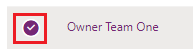
Selecteer op de menubalk Business unit wijzigen.
Selecteer een business unit in het dialoogvenster Business unit wijzigen. Schakel Records verplaatsen naar nieuwe business unit in over te schakelen naar een nieuwe business unit. Selecteer OK.
Opmerking
Als u Eigendom van records in alle business units hebt ingeschakeld, kunt u de volgende omgevingsdatabase-instellingen gebruiken om de beveiligingsrol van uw team te beheren en hoe u de records van het team wilt verplaatsen wanneer u de business unit van het team wijzigt.
- DoNotRemoveRolesOnChangeBusinessUnit standaard = onwaar (de toegewezen beveiligingsrol van het team wordt verwijderd). U kunt dit instellen op waar, en de aan het team toegewezen beveiligingsrol voor de Van-business unit wordt niet verwijderd.
- AlwaysMoveRecordToOwnerBusinessUnit standaard = waar (records in het bezit van een team worden verplaatst naar de business unit van het nieuwe team). U kunt dit op onwaar instellen, en de business unit van de records in het bezit van een team wordt niet verplaatst naar de business unit van het nieuwe team. Houd er rekening mee dat het team geen toegang heeft tot deze records tenzij een beveiligingsrol van de oude business unit aan het team is toegewezen.
Zie ook
Een Business Unit verwijderen
Een Business Unit aan een andere bovenliggende business toewijzen